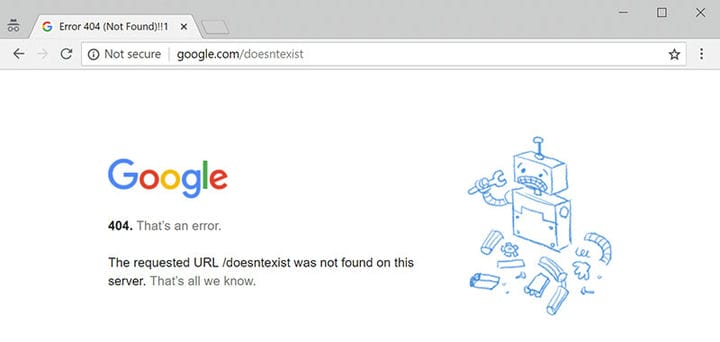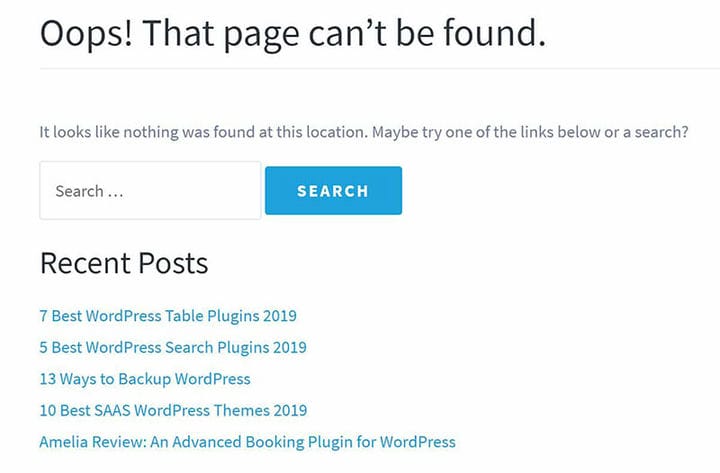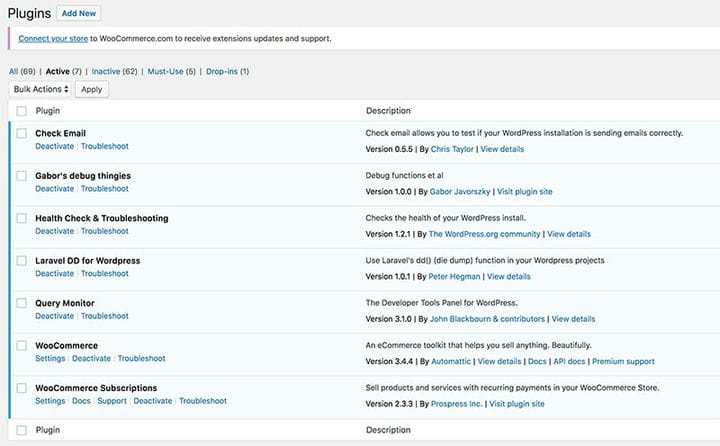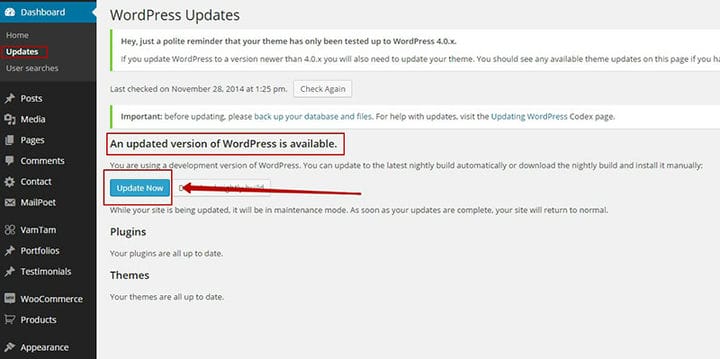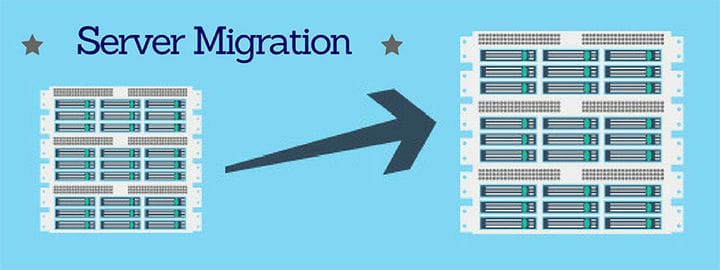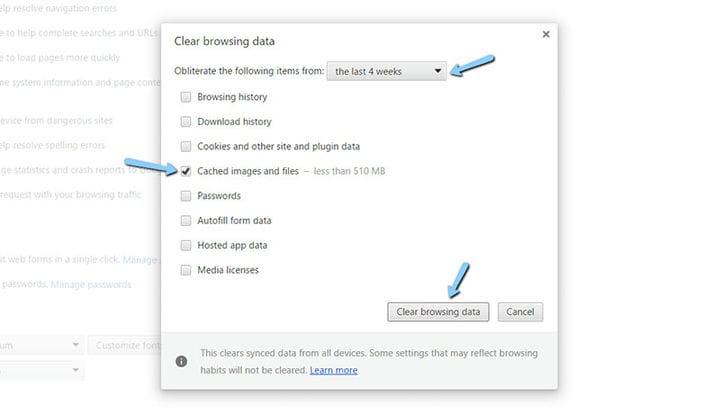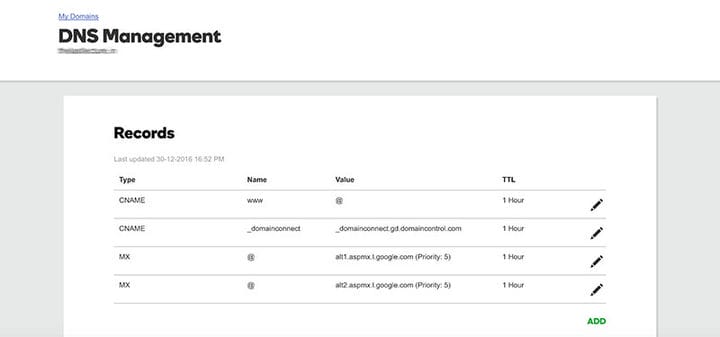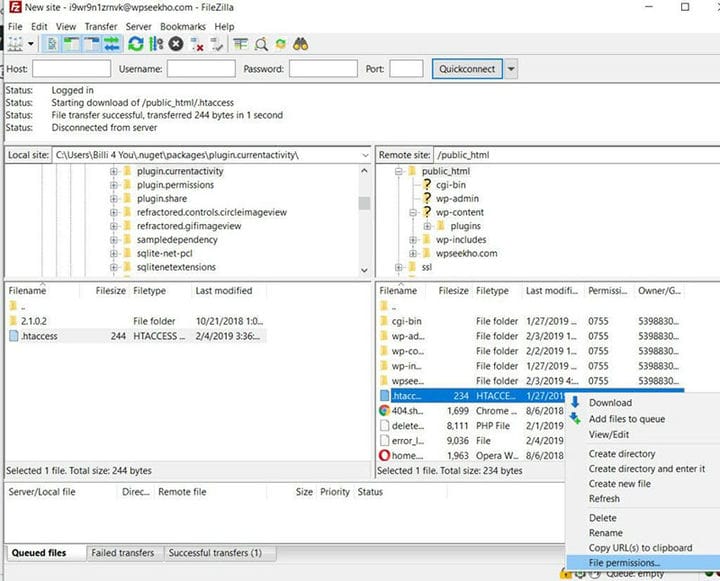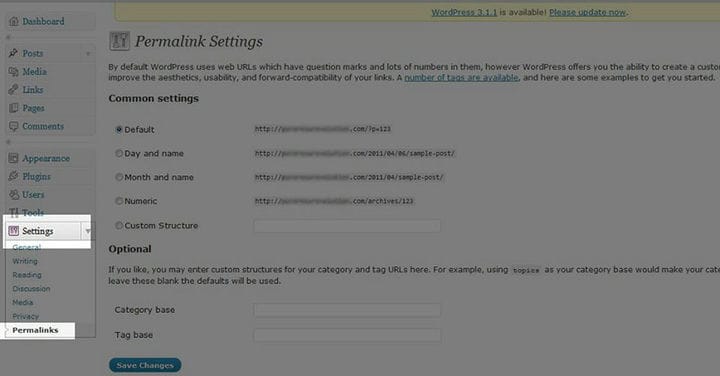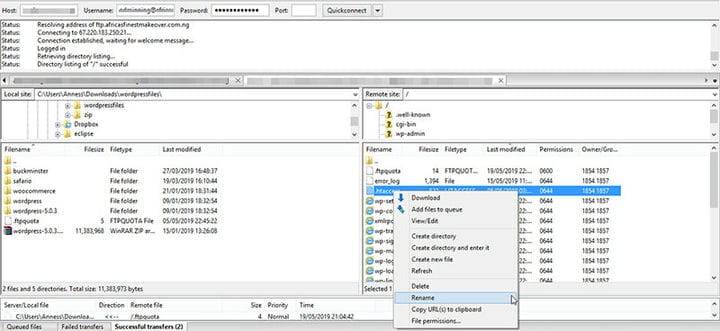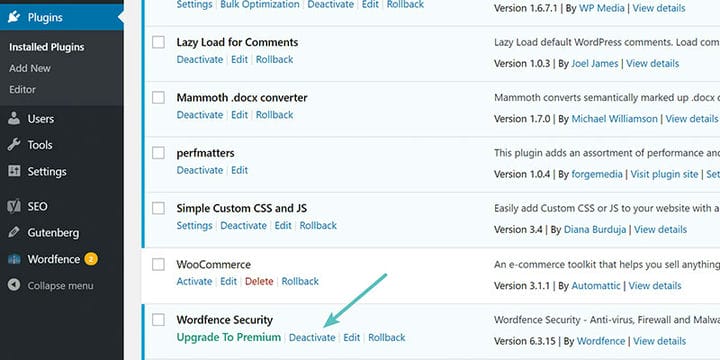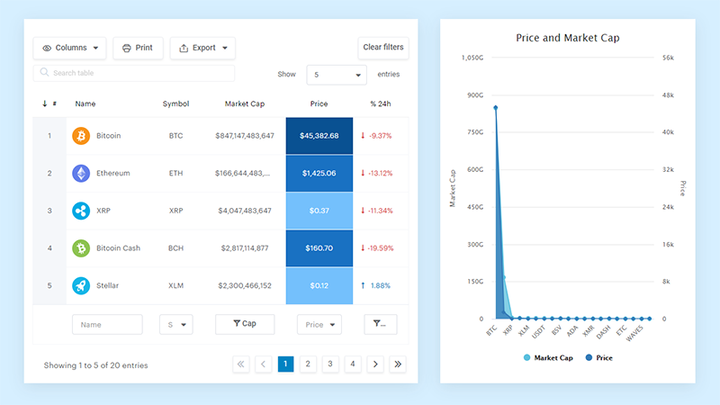Kuidas parandada viga “WordPressi lingid ei tööta”.
Kui saate tõrketeate 404, kui proovite külastada lehti ja veebisaite oma saidil olevate linkide kaudu, siis on see tõenäoliselt tõrge „WordPressi lingid ei tööta". See artikkel näitab, kuidas parandada katkisi linke ja lubada neil töötada. korralikult.
Püsilingid teie saidil on väga olulised, nii et need tuleks teha nii, et neile klõpsates viivad nad kasutajad soovitud sihtkohta. Kui need lingid ei tööta, võib see rikkuda teie kasutajate kasutuskogemust ja takistada teil ühenduse loomist teiste veebisaitidega.
Katkeste linkide parandamine on teie saidi kasutuskogemuse parandamiseks ülioluline, nii et peate õppima, kuidas kõrvaldada tõrge „WordPressi lingid ei tööta”.
Paljud WordPressi kasutajad on selle veaga mingil etapil kokku puutunud ja järgmine meie meeskonna wpDataTables koostatud juhend peaks aitama teil seda parandada.
Millised on vea „WordPressi lingid ei tööta” sümptomid?
Katkised lingid teie veebisaidil annavad tavaliselt vea 404. See tõrge kuvatakse ainult siis, kui link üritab kasutajat ühendada saidiga, mida pole olemas, või link ise pole õige. Kui üks või mitu teie linki ei loo ühendust soovitud sihtkohaga, võivad teie saidil olla katkised lingid ja on oluline need võimalikult kiiresti parandada.
Iga brauser näitab seda viga omal moel; mõned brauserid kuvavad lihtsalt veateate „404 Not Found”, samas kui näiteks Chrome kuvab: „404. See on viga." See kuvatakse siis, kui brauser üritab lingi kaudu saidile jõuda, kuid ei pääse sellele katkise lingi tõttu või kui saiti pole olemas.
Katkine sisemine püsilink on probleem, kuna te ei saa oma veebisaiti täielikult kuvada. Tavaliselt ei kuvata veebilehte, kui saate WordPress 404 veateate. Mõnel juhul kuvatakse aga ainult lehe osi, nagu küljeribad ja ülaosas olev sisu, samas kui ülejäänud sisu ei kuvata.
See juhtum käsitleb ka purunenud püsilinke. Seda tüüpi 404 tõrkeid nähakse mõnikord WordPressi veebilehtede puhul ja need ilmuvad siis, kui saiti ei saa kuvada või kui link on katki.
Viga 404 on suur indikaator katkisetest linkidest ja hea mõte on viga võimalikult kiiresti lõplikult likvideerida.
Miks püsilingid WordPressis ei tööta?
Katkised lingid teie veebisaidil, eriti sisemised katkised lingid, võivad põhjustada teie veebisaidi kokkuvarisemise ja tekitada palju kahju. Need pärsivad oluliselt teie saidi potentsiaali. Saate vaadata oma statistikavidinaid oma saidil olevate võimalike 404-vigade suhtes.
Probleem on selles, et teil on nendel lehtedel väga oluline sisu ja te ei mäleta lehtede eemaldamist. Veale „WordPressi lingid ei tööta” võib olla mitu põhjust ja põhjuse leidmine on esimene samm selle kõrvaldamiseks. Siin on mõned vea levinumad põhjused.
Uued pistikprogrammid ajavad linkidega segamini
Mõnikord võivad probleemi keskmes olla pistikprogrammid, eriti need, mis mingil või teisel viisil tegelevad püsilinkidega. Peaksite pistikprogramme kontrollima, et näha, kas need põhjustavad tõrke.
Värskendused
Kahjuks võivad sageli selle vea põhjuseks olla WordPressi või mõne selle teema uued värskendused.
Võimalik, et värskendus põhjustab kokkusobimatust teie veebisaidi mõne elemendiga (nt pistikprogrammi või teemadega), mis rikub teie püsilingid. Proovige selle testimiseks värskendust tagasi pöörata, kuid olge ettevaatlik, et mitte kaotada andmeid.
Migreerimine uude serverisse
Kui olete hiljuti oma andmed teise serverisse teisaldanud või kui olete varukoopia hiljuti taastanud, võib see olla probleemi juur. Mõnikord ei tööta WordPressi püsilingid või kaovad selle protsessi käigus. Õnneks saate probleemi teatud pistikprogrammi või tarkvara osadega lahendada.
Vahemällu salvestamine
Mõnikord võib tõrge ilmuda ainult teie jaoks, kuid see toimib suurepäraselt teiste jaoks. Selle põhjuseks on teie brauseri vahemällu salvestamise probleem.
Valed DNS-seaded
Probleem võib olla DNS-i sätetes või võib-olla pole domeen veel levitatud, mistõttu kuvatakse ka tõrge.
Htaccess-failis on valed failiõigused
Mõnel juhul võib probleemi tekitada ka ülaltoodud stsenaarium, eriti kui olete hiljuti muutnud või värskendanud .htaccess-faili. Kontrollige oma .htaccess-failis õigusi.
Kuidas parandada WordPressi lingid ei tööta viga
Probleemi lahendamiseks vajate juurdepääsu WP armatuurlauale ja FTP mandaati. Loodetavasti saate probleemi ühega neist meetoditest lahendada.
1 meetod: lähtestage püsilingi sätted
Esimene asi, mida peaksite proovima, on püsilingi seadete lähtestamine. Kui teete seda, saate teada, kas see oli tõeline probleem või juhtum. Siit saate teada, kuidas püsilingi sätteid lähtestada.
- Logige sisse WP armatuurlauale. Minge püsilingi seadetesse; määrake seaded standardsätetest kõrvale (võivad olla numbrilised sätted) ja salvestage see. Seejärel naaske uuesti standardseadetele, salvestage ja vaadake, kas see töötab.
- Proovige uuesti ühele oma katkisest lingist juurde pääseda. Kas need töötavad praegu või kuvatakse endiselt viga 404?
- Kui need ikka ei tööta, proovige mõnda muud lahendust.
2 meetod: asendage .htaccess-fail
Kui probleem on tõsisem ja lingid ikka veel ei tööta, on sisemiselt midagi valesti. Peate .htaccess-faili käsitsi muutma nii, et see näitaks linke.
Selleks vajate mingit failihaldurit. Võite kasutada pistikprogrammi nimega failihaldur. Siin on sammud.
- Avage põhikaust ja leidke .htaccess-fail
- Paremklõpsake sellel ja nimetage see ümber (näiteks .htaccess-error)
- Klõpsake ülaosas ikooni Uus fail ja nimetage see .htaccess.
- Kleepige allolev kood uude .htaccess-faili
BEGIN WordPressKui olete seda teinud, salvestage fail ja sulgege see. Proovige linke kohe. Kui need ei tööta, proovige järgmist lahendust.
Meetod nr 3: keelake WordPressi pistikprogrammid ja teemad
Kui viga "WordPressi lingid ei tööta" on endiselt olemas, võib see lahendus aidata.
Proovige pistikprogrammid ja teemad keelata, et näha, kas need põhjustavad probleemi. Probleemi lahendamiseks peaks teil olema juurdepääs oma WP armatuurlauale. Siin on juhised nende keelamiseks.
- Avage Pluginad > Kõik pistikprogrammid
- Iga pistikprogrammi puhul proovige see ükshaaval desaktiveerida.
- Pärast iga pistikprogrammi keelamist minge tagasi, kui tõrge siiski ilmneb.
- Kui viga ikka kuvatakse, aktiveerige pistikprogramm uuesti ja minge järgmise juurde.
- Korrake protsessi, kuni tõrge lakkab.
- Kui viga kuvatakse ka pärast kõike proovimist, liikuge järgmise meetodi juurde.
4 meetod: parandage kohalikud serverid
Mõnikord võib tõrke põhjuseks olla serveriprobleem, mida võib olla raske hallata. Algajad peavad pöörduma spetsialisti poole. Võite proovida lubada mooduli rewrite_module oma MAMP, WAMP või XXAMP Apache konfiguratsioonis.
Mõtete lõpetamine WordPressi linkide mittetöötamise kohta
Kui WordPressi lingid ei tööta, võib see olla märkimisväärne viga, kuid neid saab mõne ülalnimetatud parandusega katse-eksituse meetodil välja juurida.
Hei, kas teadsite, et ka andmed võivad olla ilusad?
wpDataTables saab seda nii teha. Sellel on hea põhjus, miks see on WordPressi pistikprogramm nr 1 reageerivate tabelite ja diagrammide loomiseks.
Tegelik näide wpDataTabelitest looduses
Ja midagi sellist on väga lihtne teha:
- Esitate tabeli andmed
- Seadistage ja kohandage seda
- Avaldage see postituses või lehel
Ja see pole mitte ainult ilus, vaid ka praktiline. Saate teha suuri kuni miljonite ridadega tabeleid või kasutada täpsemaid filtreid ja otsingut või muuta see redigeeritavaks.
"Jah, aga mulle lihtsalt meeldib Excel liiga palju ja veebisaitidel pole midagi sellist." Jah, on. Saate kasutada tingimusvormingut nagu Excelis või Google’i arvutustabelites.
Kas ma ütlesin teile, et saate oma andmetega ka diagramme luua ? Ja see on vaid väike osa. Teie jaoks on palju muid funktsioone.
Kui teile meeldis lugeda seda artiklit WordPressi linkide mittetöötamise kohta, peaksite vaatama seda artiklit WordPressi pistikprogrammi värskendamise nurjumise kohta .
Kirjutasime ka mõnest seotud teemast, näiteks kuidas parandada “teie ühendus pole privaatne”, kuidas parandada installimist ebaõnnestus, ei saanud kataloogi luua, kuidas saidil on tehnilisi probleeme, kuidas parandada , vabandust, seda failitüüpi ei ole turvakaalutlustel lubatud ja teie järgitud link on aegunud.